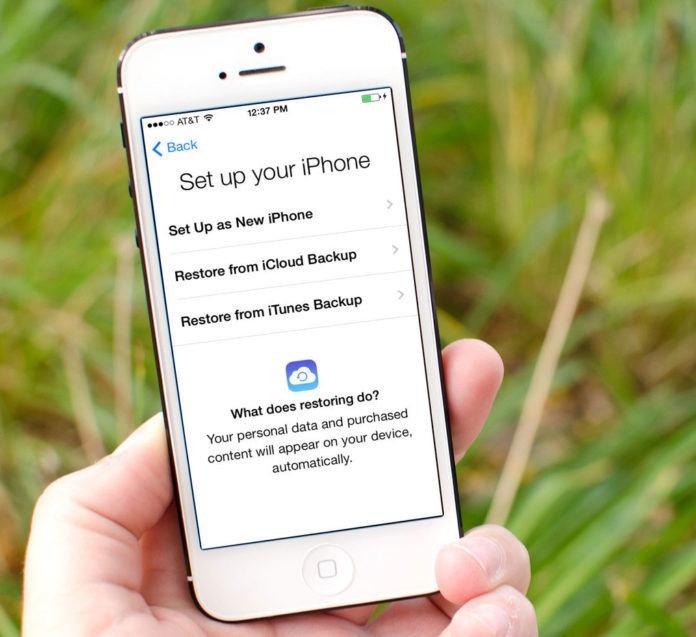Vamos falar de backup para iPhone via iCloud? Primeiramente, backup é quando você armazena o conteúdo do seu iPhone para caso perca algo, possa restaurar as informações. É muito importante para caso seu iPhone “quebre“, ou uma troca de iPhone. Isso é básico para todo usuário de iPhone. O iCloud automatiza esse processo, fazendo com que tudo seja feito automaticamente e reduzindo as chances de que algo importante seja perdido.
Começamos dividindo este artigo em dois, pois existem duas formas de backup, uma via iCloud e via iTunes (Windows/OS X). Para você ter uma boa compreensão das vantagens de cada um, falaremos separadamente dos dois métodos de backup. Começaremos pelo iCloud:
O que é e como fazer backup pelo iCloud?
O iCloud não é apenas o serviço de armazenamento na nuvem da Apple, ele é um sistema de sincronização de diversas informações do seu ID Apple com seus dispositivos, iPhone, iPad, iPod Mac e PCs. Com ele você tem a possibilidade fazer a cópia de segurança de todos seus dados. Este serviço é gratuito para todos devices da Apple (iPhones, iPods, iPads). Automaticamente quando você cria um ID Apple, você contará com um espaço de 5GB para armazenar seus dados. Mas para utilizar o serviço, você terá que possuir uma Apple iD.
Para fazer o backup é muito simples:
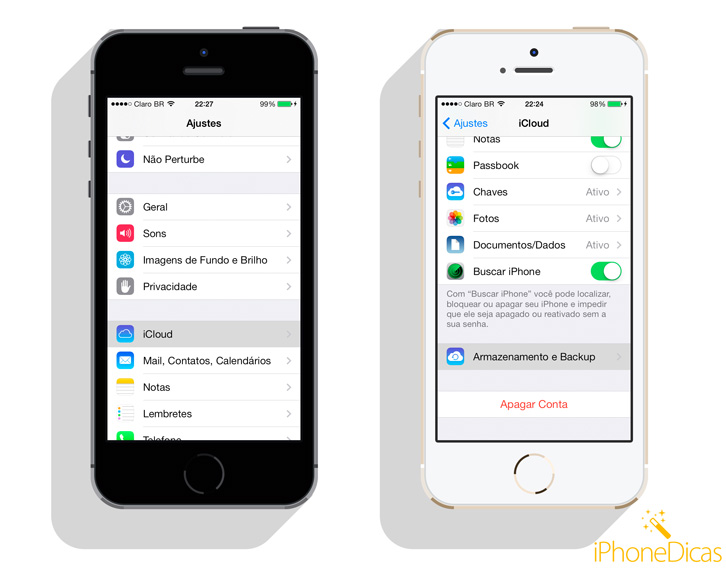
Com seu iPhone em mãos, entre em Ajustes > iCloud > Armazenamento e Backup. Lá você encontrará a opção Backup do iCloud, ative esta opção. Deixando esta opção ativa o sistema se encarregará de fazer o backup dos seus dados uma vez ao dia sem a necessidade de um computador, rolo da câmera, contas, documentos e ajustes,serão salvos no iCloud.
Mas isso só acontecerá automaticamente quando seu dispositivo estiver em repouso, conectado a uma fonte de energia, bloqueado e conectado a uma rede Wi-Fi. Tudo isso para não consumir sua bateria e nem seu pacote de dados.
Se mesmo assim quiser um backup imediato, você pode clicar em Efetuar backup agora. Para isso não é necessário que o iPhone (ou outro dispositivo com iOS) esteja conectado a uma fonte de energia ou Wi-Fi, ele fará esse backup mesmo com o 3G ou 4G (muito cuidado com o consumo dos seus dados 3G/4G).
O que poderá ser armazenado no iCloud?
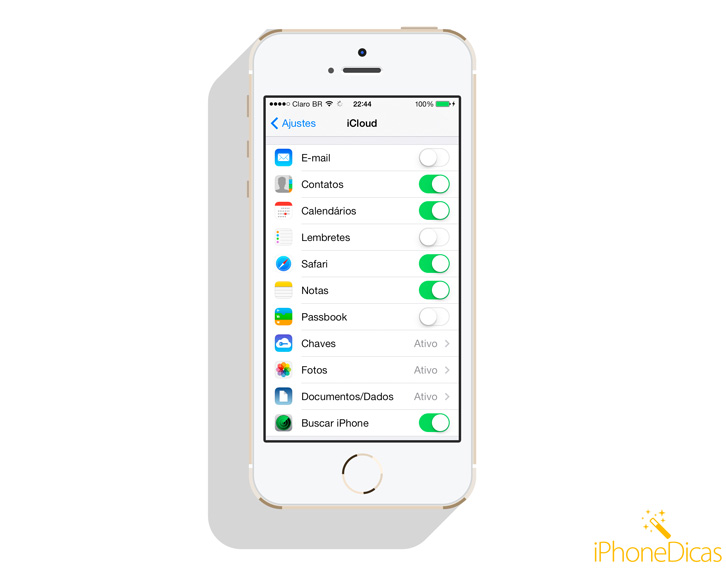
O que vai ser armazenado no backup do seu iCloud exclusivo para aquele dispositivo são:
- As fotos do rolo da câmera. (Os vídeos ainda não entram no backup).
- Documentos/Dados de outros Apps (Keynote, Pages, Numbers, Documents to go e outros)
- Arquivos internos de aplicativos (Whatsapp, Viber etc…)
- Mensagens
- Histórico de chamadas
- Favoritos do telefone
- Ajustes do dispositivo
- Álbuns
Outros tipos de arquivos ficam armazenados no seu ID Apple, e são sincronizados automaticamente, sem a necessidade de backup:
- Contatos
- Calendários
- Lembretes
- Safari
- Notas
- Passbook
Tudo que você compra na App Store ou iTunes Store, também fica armazenado no iTunes, mas eles não comem espaço (dos 5gb iniciais).
Em muitos casos, o usuário irá necessitar adquirir mais espaço, principalmente quando o volume de fotos tiradas são altas. Para isso a Apple conta com alguns planos de compra de espaço de armazenamento que são:
- 10GB por $20,00/ano
- 20GB por $40,00/ano
- 50GB por $100,00/ano
Adquirindo qualquer assinatura, você continua com seus 5GB grátis, somando então ao seu plano contratado, ou seja 10+5gb, 20+5gb e 50+5gb.
Backup via iTunes
Mesmo o artigo sendo sobre backup via iCloud, aqui vai uma pequena instrução de como fazer backup pelo iTunes.
Ligue seu computador e abra o iTunes. Conecte seu iPhone via USB (recomendo) ou via wi-fi. Clique no seu dispositivo (na barra esquerda) e clique no botão, fazer backup agora. Pronto, o iTunes irá armazenar tudo no próprio computador.
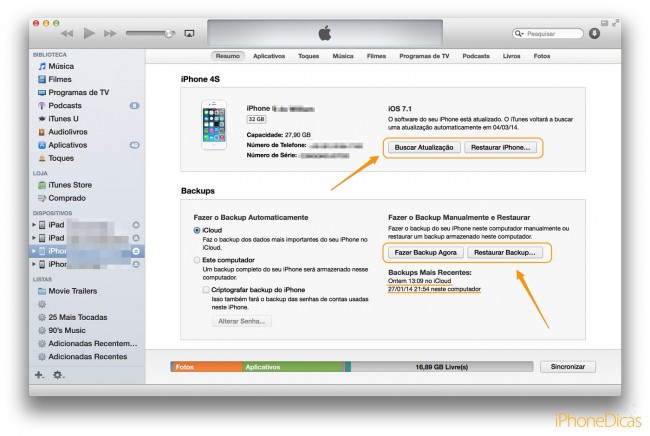
Esse método é eficaz quando pretende restaurar o iPhone, pois é muito mais rápido do que o iCloud, que depende da sua conexão com a internet.
Com esse método, todos os seus vídeos são armazenados no seu computador, uma grande diferença do iCloud.
Como recuperar o backup
Sempre que você restaurar um iPhone, iPod ou iPad ou quando você comprou um aparelho novo, ele irá perguntar se você deseja recuperar o backup dos dados do iTunes ou do iCloud. Com isso basta você digitar o ID e senha Apple e ele te dará todas as opções de backup.
Caso você esteja fazendo uso normal do seu iPhone e queira restaurar seu backup do iCloud sem ter que restaurar todo o sistema, torna-se um pouco mais difícil, mas o iPhoneDicas vai descomplicar e te explicar de uma maneira super fácil.
Para recuperar o backup do iCloud sem a necessidade de restaurar todo o sistema, será necessário apagar todos os seus aplicativos e dados do aparelho (imagem abaixo).
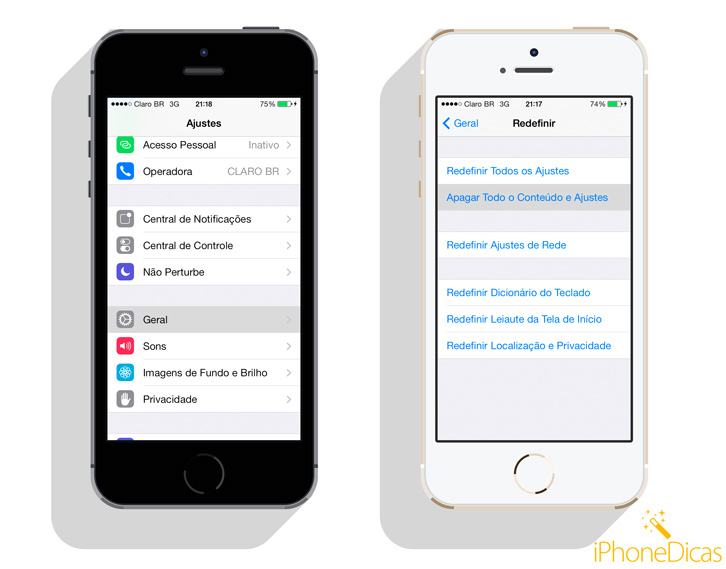
Entre em Ajustes > Geral > Redefinir > Apagar Todo o Conteúdo e Ajustes. Lembrando é claro, que você tem que fazer o backup antes disso!
Este processo apagará tudo o que estiver em seu aparelho (exceto o sistema), deixando seu aparelho como um aparelho novo (Ideal antes de vender um iPhone).
É importante lembrar que se você quiser recuperar suas músicas e vídeos, eles só poderão ser recuperados, caso você tenha o backup no iTunes do computador, ou caso você tenha adquirido pela iTunes Store.
Após o termino do processo de redefinição de conteúdo e ajustes, depois de tudo apagado, você poderá configurar o aparelho do zero e também poderá buscar o backup do iCloud para recuperar seus dados e aplicativos. (O Tempo de restauração vai depender de quantos gigas de arquivo você possuía em seu aparelho).
Restaurando pelo computador, basta clicar em restaurar (veja na imagem acima) e escolher o backup desejado.
Quais as vantagens do backup pelo iCloud?
- Você não necessita de um computador para fazer a recuperação dos dados
- Backup é automático, você não precisa se preocupar com isso (desde que tenha acesso wi-fi, lembre-se).
- O backup pode ser feito em qualquer lugar e a qualquer hora, para isso basta ter acesso a internet.
Desvantagens de fazer backup pelo iCloud:
- Dependendo da sua quantidade dados a serem recuperados, esta recuperação pode demorar bastante.
- Não há como fazer a restauração do backup sem conexão internet.
- Caso os apps que você possuía não estiverem mais disponíveis na App Store, você não poderá instala-los novamente.
Falhas do iCloud
O iCloud não faz backup completo do seu dispositivo, ficando de fora principalmente os vídeos. Outra coisa é que você não tem uma pasta na web onde possa acessar suas fotos on-line. Por isso, também recomendamos outros aplicativos que podem auxiliar no backup de seus itens pessoais.
Recomendação de App:
Recomendamos alguns apps que fazem backup de suas imagens e vídeos automaticamente, e ficam armazenados com acesso via Web.
Dropbox – Veja nosso Review
Faz upload automático de fotos e vídeos do rolo de câmera. Além disso tem acesso a arquivos como músicas e vídeos externos.Tem plano grátis e pago.
Mega
Também faz upload automático de fotos e vídeos e tem acesso a uma infinidade de arquivos. Seus planos de espaço são bem agressivos e os servidores bem rápidos.
Google+
Ideal para quem tem um dispositivo Android ou quem já usa o Google Drive. Tem 15gb gratuitos e tem upload automático.
Considerações finais
O iCloud é uma feramente muito intuitiva, quando ajustada faz tudo automaticamente. Porém não é perfeita, mas com auxilio de aplicativos da App Store, se torna perfeito. Espero que a partir deste tutorial você faça bom uso do iCloud e nunca perca algo importante para você.
E não esqueça de deixar um backup sempre em seu computador, é muito importante isso.
Ficou com alguma dúvida? Tem alguma sugestão? Comente!

















![[Vídeo] Como usar ao máximo o aplicativo Lembretes no iPhone](https://iphonedicas.com/wp-content/uploads/2015/12/Youtube-Cover-Lembretes-1-218x150.jpg)
![[Vídeo] Como limpar a memória RAM do iPhone em 10 segundos](https://iphonedicas.com/wp-content/uploads/2015/12/Youtube-Cover-limpar-ram-1-218x150.jpg)